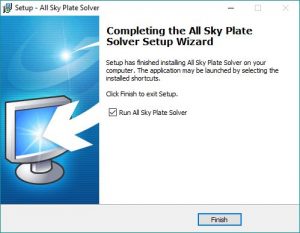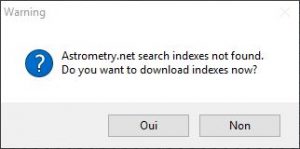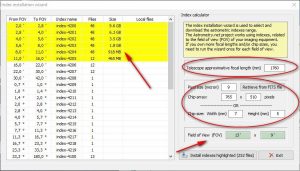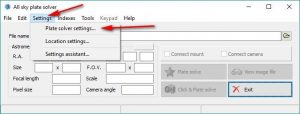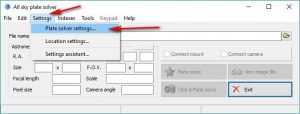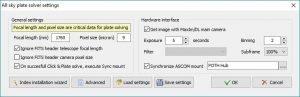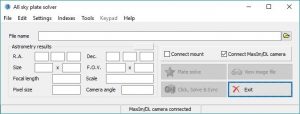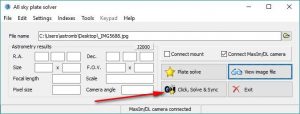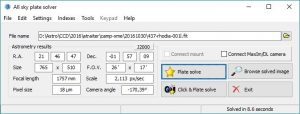Dans un précédent article, je parlais d’un logiciel (AstroTortilla) permettant de faire une réduction astrométrique afin de trouver les coordonnées d’une image astronomique. Ce logiciel a révolutionné ma façon d’utiliser mon télescope en imagerie astronomique.
Mais il existe maintenant un nouveau logiciel qui le fait mieux !
En effet, il est toujours difficile de savoir si l’objet que l’on pointe est bien dans le champ, évidement si c’est la nébuleuse d’Orion la question ne se pose pas, mais si c’est une étoile devant laquelle une exoplanète va transiter ou bien un astéroïde faible, la question prend tout son sens.
AstroTortilla est encore en développement et comporte pas mal de bugs et problèmes et nécessite surtout un paramétrage très complexe qui en rebute beaucoup.
Un astronome amateur italien (Giovanni Benintende) a développé un logiciel similaire qui utilise, comme AstroTortilla, le moteur local de Astrometry.net.
Ce logiciel se nomme All Sky Plate Solver et est beaucoup plus mature qu’AstroTortilla. Sa configuration est très simple et surtout il ne souffre pas des bugs et problèmes d’AstroTortilla.
La réduction astrométrique fait mouche dans quasiment tous les cas, même si les étoiles sont défocalisées (AstroTortilla avait besoin d’une focalisation quasi parfaite !).
All Sky Plate Solver permet de piloter une caméra CCD à travers MaximDL ou toute caméra CCD Ascom et ainsi synchroniser la position de la monture.
Installation
Le logiciel All Sky Plate Solver est téléchargeable à cette adresse : http://www.astrogb.com/astrogb/All_Sky_Plate_Solver.html
Pour l’instant le logiciel n’est pas traduit en Français, ici, je vais vous guider pour l’installer, le configurer et l’utiliser.
Lancer l’installation et à la fin, laissez « Run All Sky Plate Solver » coché, puis cliquez sur « Finish »
et là rien ne semble se passer, mais en fait le logiciel est entrain de télécharger le moteur local de Astrometry.net (environ 200Mo), quand le téléchargement sera terminé ce message apparait :
Cliquer sur « Oui », le logiciel va vous assister pour télécharger les fichiers d’index qui composent le catalogue d’étoiles qui permet de faire la reconnaissance de champ.
Vous pouvez saisir la focale de votre instrument, les caractéristiques de votre CCD (taille des photosites, et taille du capteur), All Sky Plate Solver vous propose (en jaune) les index à télécharger :
Dans cet exemple, All Sky Plate Solver propose de télécharger tous les index inférieurs à 16’, ça doit être un bug car il n’est pas nécessaire de télécharger les index qui sont plus petit que le champ de votre instrument (13’x9‘ dans mon exemple), surtout vu leur taille (plusieurs dizaine de Go !)
Soit vous cliquez sur « Install indexes highlighted » pour les télécharger tous soit vous cliquez sur « Exit » (nous allons voir plus bas comment les télécharger)
Si vous n’avez pas téléchargé tous les index proposés par le logiciel et vous souhaitez les choisir vous-même, cliquez dans le menu « Indexes » puis sur « index installation wizard »
Ne pas saisir les informations dans le panneau de droite mais faire un clic droit sur chaque index que vous voulez et faire « Download select index »
Configuration
Cliquez dans le menu « Settings » puis sur « plate solver settings » :
Saisir la focale de votre instrument ainsi que la taille des photosites de votre CCD (important, il faut que ces informations soient le plus précis possible !)
Cocher « Ignore FITS header telescope focal length », la lecture de la focale ne se fera pas dans les entêtes fits.
Ne pas cocher « Ignore FITS header camera pixel size », très utile si vous faites du binning, MaximDL calcule automatique et note la taille des photosites en Binning dans les entêtes FITS.
Si vous voulez que All Sky Plate Solver pilote votre caméra CCD, cochez « Get image with ASCOM or MaximDL camera » puis choisir un temps d’exposition et le binning pour les images (il faut que MaximDL soit lancé et la caméra connectée).
Cocher aussi « Synchronize ASCOM mount » si vous souhaitez que All Sky Plate Solver synchronise automatiquement votre monture, cela fonctionne très bien avec EQmod et une EQ6. Cochez aussi « On successful Click & Plate solve, execute Sync mount » qui permettra à All Sky Plate Solver de synchroniser la monture automatiquement à la fin de la réduction astrométrique.
Utilisation
Maintenant que All Sky Plate Solver est installé et configuré, nous allons voir comment l’utiliser.
Usage avec pilotage de la caméra/monture par que All Sky Plate Solver :
S’assurer que « Connect MaximDL camera » est coché : (ne surtout pas cocher « Connect mount »
Si le champ « File name est vide », le bouton « Click, Solve & Sync » est grisé, c’est un bug mais il vous suffit d’ouvrir une image en cliquant sur l’icône dossier : (cela peut être n’importe quelle image, pas besoin que ce soit forcement une image astro).
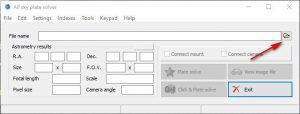 Et, ô miracle, le bouton n’est plus grisé…
Et, ô miracle, le bouton n’est plus grisé…
Maintenant en cliquant sur le bouton « Click, Solve & Sync », une image va être faite par MaximDL, lue et traitée par All Sky Plate Solver et si tout se passe bien, votre monture sera synchronisée avec la position de l’image !
Usage sans pilotage de la caméra/monture par que All Sky Plate Solver :
Ouvrir une image en cliquant sur l’icône dossier :
Puis cliquez sur « Solve » et attendre la fin du calcul :
Astuces
- Si vous avez un ordinateur récent, il est possible d’accélérer nettement le calcul, pour cela ouvrir le fichier backend.cfg qui se trouve dans C:\Users\%USERNAME%\AppData\Local\Astrometry\etc\astrometry (attention l’ouvrir avec notepad ou notepad++ ou un équivalent. Wordpad par exemple corrompt le fichier !) et supprimer le # qui se trouve devant la ligne « inparallel ».
- En cas d’erreur, il est possible d’ouvrir une log pour voir le détail, pour ce faires allez dans « File » puis dans « view log file » et/ou « view wcs file »
- Afin d’éviter de re-télécharger les fichiers d’index pour les mettre sur un autre PC, il suffit de copier les fichiers nommés index-xxxx-xx.fit dans C:\Users\%USERNAME%\AppData\Local\Astrometry\usr\share\astrometry\data